Se você quer programar, mas acha que dá muito trabalho instalar a sua ferramenta de programação favorita, conheça e veja como instalar o utilitário Ubuntu Make no Linux via Snap.
O Ubuntu Make fornece um conjunto de funcionalidades para configurar, manter e personalizar seu ambiente de desenvolvedor facilmente.
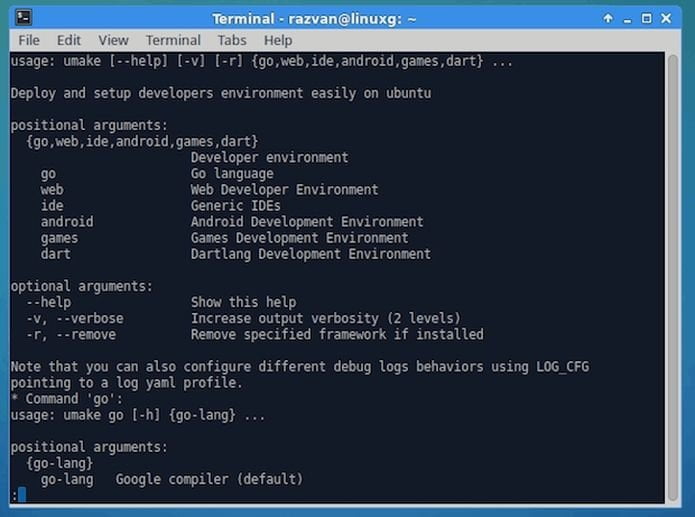
O Ubuntu Make é uma ferramenta de linha de comando que foi criada para facilitar o download e a instalação da versão mais recente de algumas ferramentas de desenvolvimento populares.
Ele irá lidar com todas as dependências, mesmo aquelas que não estão no próprio Ubuntu, e instalar as versões mais recentes das ferramentas desejadas e recomendadas. Este é o mais recente mestre do ubuntu make, recém compilado.
Isso pode ser feito nas distribuições Ubuntu e Linux baseadas nele, como o Linux Mint ou o sistema operacional elementary OS.
O Ubuntu Make pode configurar mais de 50 ambientes para desenvolvedores. Estes incluem o Android Studio, o Golang, o IDE ItelliJ, o Visual Studio Code, o Rust, etc.
Como instalar o Ubuntu Make no Linux via Snap em distros que suportam a tecnologia
Para instalar o Ubuntu Make no Linux via Snap você precisa ter o suporte a essa tecnologia instalado em seu sistema. Se não tiver, use o tutorial abaixo para instalar:
Como instalar o suporte a pacotes Snap no Linux
Depois, você pode instalar o Ubuntu Make no Linux via Snap, fazendo o seguinte:
Passo 1. Abra um terminal;
Passo 2. Instale a versão estável do programa, usando esse comando:
sudo snap install ubuntu-makePasso 3. Instale a versão edge do programa, usando esse comando:
sudo snap install ubuntu-make --edgePasso 4. Mais tarde, se você precisar atualizar o programa, use:
sudo snap refresh ubuntu-makeInstalando plataformas de desenvolvimento com o Ubuntu Make
Para obter informações sobre o ubuntu make, executar umake --help (existem dois sinais de menos antes do parâmetro help).
Para instalar Eclipse JEE, use o comando:
sudo umake ide eclipse-jeePara instalar IntelliJ IDEA EAP, use o comando:
sudo umake ide idea --eapPara instalar o compilador de linguagem Kotlin, use o comando:
sudo umake kotlin kotlin-langPara instalar Unity 3D, use o comando:
sudo umake games unity3dPara instalar IDE Arduino, use o comando:
sudo umake ide arduinoPara instalar Webstorm, use o comando:
sudo umake ide webstormPara instalar GO, use o comando:
sudo umake go go-langPara instalar dartlang, use o comando:
sudo umake dart editorPara instalar PyCharm, use o comando:
sudo umake ide pycharmPara instalar PyCharm Professional, use o comando:
sudo umake ide pycharm-professionalPara instalar PyCharm Educational, use o comando:
sudo umake ide pycharm-educationalPara instalar o Phpstorm, use o comando:
sudo umake ide phpstormPara instalar o Rubymine, use o comando:
sudo umake ide rubyminePara instalar o eclipse, use o comando:
sudo umake ide eclipsePara instalar o IntelliJ IDEA, use o comando:
sudo umake ide idea-ultimatePara instalar o IntelliJ IDEA Community Edition, use o comando:
sudo umake ide ideaPara instalar Stencyl, use o comando:
sudo umake games stencylPara instalar o Android NDK, use o comando:
sudo umake android android-ndkPara instalar o Android Studio, use o comando:
sudo umake android android-studioPara instalar o Firefox Dev use o comando:
sudo umake web firefox-devInstalando plataformas de desenvolvimento com o Ubuntu Make e aceitando a licença de uso
Para instalar qualquer destas ferramentas e aceitar a licença de uso automaticamente, basta escrever --accept-license no final do comando de instalação, como no exemplo abaixo:
umake android --accept-licenseDesinstalando plataformas de desenvolvimento com o Ubuntu Make
Para remover qualquer destas ferramentas, basta escrever --remove no final do comando de instalação, como no exemplo abaixo:
sudo umake web firefox-dev --removeComo desinstalar o Ubuntu Make no Linux via Snap em distros que suportam a tecnologia
Para desinstalar o Ubuntu Make no Linux via Snap, fazendo o seguinte:
Passo 1. Abra um terminal;
Passo 2. Depois, se for necessário, desinstale o Ubuntu Make no Linux, usando o comando abaixo;
sudo snap remove utorrentVeja também
Você também pode instalar o programa usando esse outro tutorial:
Como instalar a última versão do Ubuntu Make Developer Tools